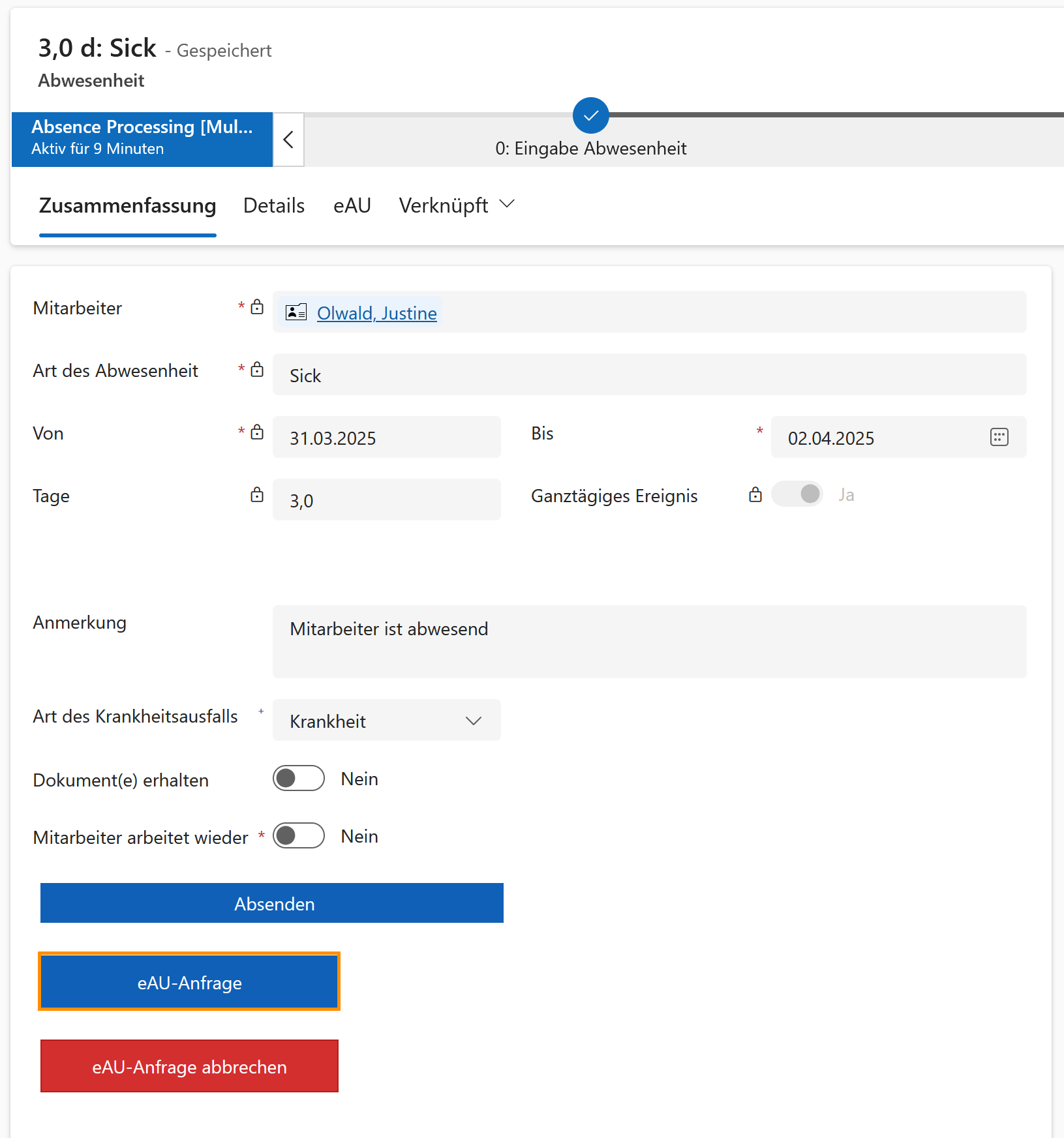eAU-Bescheinigung anfordern
Auf den Punkt
Dieses Tutorial zeigt HR-Managern, wie sie eine elektronische Arbeitsunfähigkeitsbescheinigung (eAU) für einen Mitarbeiter anfragen können.
Voraussetzungen für den nächsten Schritt
- Ihre HR-Lösung ist auf Version RU46 oder neuer
- Sie sind HR-Manager
- eAU-App-Konfiguration wurde vorgenommen
- Die nötigen Felder in der digitalen Personalakte wurden gefüllt
Click Through
- Starten Sie in der HR eAU App
- Klicken Sie im Menü links auf Abwesenheiten
- In der oberen Leiste klicken Sie auf + Neu erstellen
- Fügen Sie den Mitarbeiter hinzu
- Fügen Sie die Art der Abwesenheit hinzu (Krankheit, Arbeitsunfall)
- Wählen Sie den Zeitraum aus, indem Sie die Felder Von und Bis füllen
- Wählen Sie ob es sich um ein Ganztägiges Ereignis handelt
- Fügen Sie optional eine Anmerkung hinzu
- Wählen Sie die Art des Krankheitsausfalls aus (Krankheit, Arbeitsunfall, Hospitalisiert, Rehabilitation)
- Klicken Sie auf Als Entwurf speichern
- Klicken Sie auf Absenden
- Klicken Sie auf eAU Anfrage, um eine eAU anzufragen
Hinweis
- Die eAU kann nur angefragt werden, wenn als Krankenversicherung "Gesetzlich versichert" eingetragen ist.
- Das Addon sollte nur für krankheitsbedingte Abwesenheiten wie Krankheit oder Arbeitsunfall genutzt werden.
- Sie können die eAU erst einen Tag, nachdem Sie den Eintrag erstellt haben, anfragen (SV Net Vorschrift).
- Die Antwortzeit des SV Meldeportals kann, abhängig vom Status der Anfrage, variieren.
- Die Antworten werden in der spezifischen Abwesenheit im Tab eAU angezeigt. Die Tabelle "Protokolle" enthält alle Informationen zum Status der Anfrage. Die Tabelle "Bescheinigungen" enthält die erhaltenen eAU's.
- Die Schaltfläche eAU-Anfragen ist erst nach dem Absenden der Abwesenheit sichtbar.
- HR-Manager müssen den Prozess abschließen, nachdem sie die Bescheinigung erhalten haben und der Mitarbeiter zurück bei der Arbeit ist.